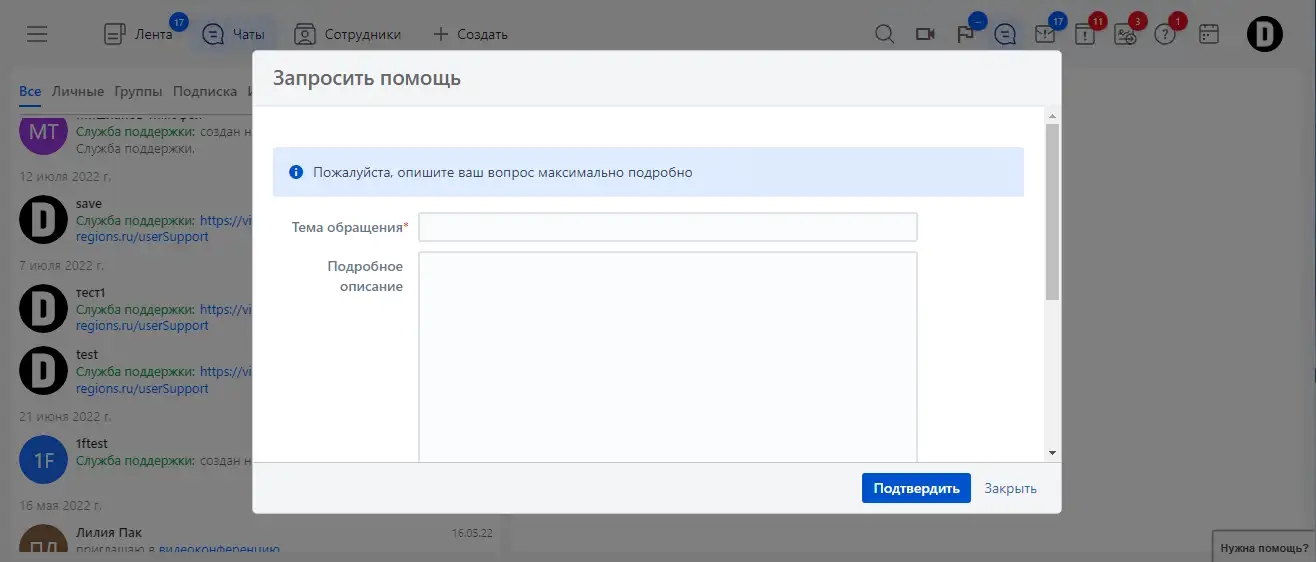В системе есть возможность использовать JS при инициализации и авторизации в приложении.
Для этого в custom-app-settings необходимо добавить ключ spaResources, в котором необходимо указать JS-ресурсы, которые будут загружаться при инициализации или успешном входе в приложение на странице авторизации.
События:
Событие |
Описание |
Пример |
|---|---|---|
init |
Событие после инициализации приложения |
spaEvent('init', e => console.log('init', e)) |
auth |
Событие после авторизации в приложении |
spaEvent('auth', e => console.log('init', e)) |
Команды:
Команда |
Описание |
Пример |
|---|---|---|
closeActiveModal |
Закрыть открытое в текущий момент модальное окно. |
spaCommand('closeActiveModal'); |
openPortal |
Открыть портал. В portalId указывается идентификатор портала. |
spaCommand('openPortal', { portalId: 123 }); |
open-file-preview |
Открыть превью файла |
spaCommand('open-file-preview', { previewLink: '...link...' }); |
spaCommand('open-file-preview', { file: { id: 1234, versionId: 1, name: 'test' } }); |
||
openTask |
Открыть задачу. В taskId указывается номер задачи, в параметре modal задается будет открыта задача в модальном окне (true) или нет (false) |
spaCommand('openTask', { taskId: 123, modal: true/false }); |
navigate |
Переход по ссылке. Ссылка указывается в параметре url в формате адресной строки после 'https://адрес_1Формы/spa' |
spaCommand('navigate', { url: '/user/profile/1234' }); |
Для получения информации о текущем пользователе при событии используйте: await spaApi.getSessionUser().data
Пример
Для начала необходимо разместить скрипт, к примеру, в папку на сервере. Точный адрес прописывается в параметр "src" в теле ключа:
Скрипт позволяет встроить виджет стороннего мессенджера.
Пример отображения стороннего виджета в интерфейсе систсемы